ተጠቃሚው ለመግባት የሚያስፈልጉት እንደ ሌሎች በርካታ ፕሮግራሞች የስካይፕ መተግበሪያ የይለፍ ቃል አስተዳዳሪ አለው። የይለፍ ቃልዎን በስካይፕ ለማስቀመጥ ተገቢውን ቅንብሮችን ማዋቀር ያስፈልግዎታል።
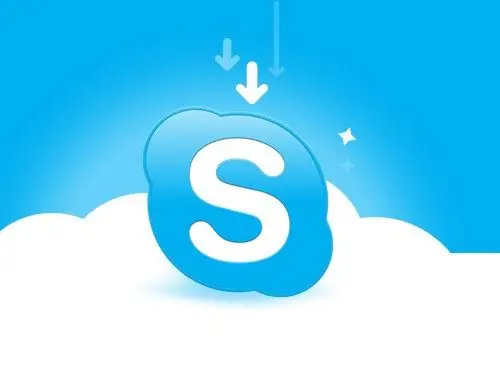
መመሪያዎች
ደረጃ 1
ፕሮግራሙ ራሱ ከሶፍትዌሩ አቅራቢ ኦፊሴላዊ ድር ጣቢያ በ https://www.skype.com ማውረድ ይችላል ፡፡ ገጹን ይጎብኙ ፣ “ስካይፕን ያውርዱ” የሚለውን ክፍል ይምረጡ እና በንዑስ ምናሌው ውስጥ የእርስዎን ኦፐሬቲንግ ሲስተም እና የሚጠቀሙባቸውን መሳሪያዎች ዓይነት ይግለጹ - ኮምፒተር (ለስልክም ሆነ ለቴሌቪዥን ስሪቶችም አሉ) ፡፡
ደረጃ 2
ገጹ ሲታደስ ሰማያዊውን አውርድ የስካይፕ ቁልፍን ጠቅ ያድርጉ ፡፡ የመጫኛ ፋይልን በኮምፒተርዎ ላይ እንዲያስቀምጡ በሚጠየቁበት ተጨማሪ መስኮት በራስ-ሰር ወደሚከፈትበት አዲስ ገጽ ይወሰዳሉ ፡፡ ለምሳሌ ዴስክቶፕን ለማስቀመጥ ማውጫ ይግለጹ እና በ “አስቀምጥ” ቁልፍ ላይ ጠቅ ያድርጉ ፡፡
ደረጃ 3
ፋይሉ ማውረዱን እስኪጨርስ ይጠብቁ እና ፋይሉን አሁን ወዳስቀመጡት ማውጫ ይሂዱ። በግራ የመዳፊት አዝራር በ SkypeSetup.exe አዶ ላይ ሁለቴ ጠቅ ያድርጉ። “የመጫኛ ጠንቋይ” ይጀምራል። የበይነገጽ ቋንቋውን በመስኮቱ ውስጥ ይምረጡ እና የስካይፕ ፕሮግራምን የአጠቃቀም ደንቦችን ይቀበሉ።
ደረጃ 4
የ "ጭነት አዋቂ" መመሪያዎችን በመከተል ትግበራው በኮምፒተርዎ ላይ እስኪጫን ድረስ ይጠብቁ። የመጫን ሂደቱ ብዙ ደቂቃዎችን ሊወስድ ይችላል። ከዚያ በኋላ የእንኳን ደህና መጡ መስኮት በራስ-ሰር ይከፈታል ፣ አሁን ያለዎትን የተጠቃሚ ስም እና የይለፍ ቃል ለማስገባት ወይም በሲስተሙ ውስጥ እንደ አዲስ ተጠቃሚ መመዝገብ ያስፈልግዎታል ፡፡
ደረጃ 5
"ወደ ስካይፕ ይግቡ" ቁልፍ ላይ ጠቅ ለማድረግ ጊዜዎን ይውሰዱ። በፕሮግራሙ ውስጥ የይለፍ ቃሉን ለማስቀመጥ “ስካይፕ ሲጀመር ራስ-ሰር ፈቃድ” የሚለውን ሳጥን በአመልካች ምልክት ያድርጉበት ፡፡ በእነዚህ ቅንብሮች አማካይነት የተጠቃሚ ስምዎን እና የይለፍ ቃልዎን ሁልጊዜ አያስገቡም ፡፡ በእርግጥ ፕሮግራሙን በሚጭኑበት ጊዜ ብቻ ሳይሆን በማንኛውም ሌላ ጊዜ በእንኳን ደህና መጡ መስኮት ውስጥ የይለፍ ቃልዎን ማስቀመጥ ይችላሉ ፡፡
ደረጃ 6
የይለፍ ቃልዎን ከረሱ ወደ ኦፊሴላዊው የስካይፕ ድርጣቢያ ይሂዱ እና “ድጋፍ” የሚለውን ክፍል ይምረጡ ፡፡ በአውድ ምናሌው ውስጥ “መለያ እና የግል ውሂብ” ንጥል ላይ ጠቅ ያድርጉ ፡፡ በተዘመነው ገጽ ላይ “የይለፍ ቃሌን ረስቼዋለሁ” የሚለውን ክፍል ይምረጡና ለጉዳዩ ተስማሚ የሆኑትን መመሪያዎች ያንብቡ ፡፡







